如何将 DVD 高质量转换为 iPhone [教程]
如果你想在 iPhone 上随时随地播放 DVD 电影,而无需外接 DVD 播放器,只需 将 DVD 翻录为 iPhone 格式 现在。这也是一种以数字形式存储 DVD 数据而不会造成物理损坏或丢失的好方法。阅读本文以了解有关 iPhone 支持的格式的更多信息以及在 Windows/Mac 上将 DVD 翻录到 iPhone 的详细方法。还有一些将转换后的 DVD 电影放入 iPhone 16/15/14/13 的额外提示。
您应该选择哪种格式将 DVD 翻录到 iPhone
首先,在将 DVD 翻录到 iPhone 之前,您应该了解支持的 iOS 格式。下面列出的所有格式都是可以接受的,您可以根据需要选择所需的格式。
• 视频格式: MP4、H.264、M4V、MOV、MPEG-4 等。但 iPhone 16/15/14/13 最常用的格式是 MOV,这是 QuickTime Player 和大多数 iPhone 应用程序的默认格式。
• 音频格式: MP3、AAC、M4A、WAV、AIFF 等。带有 AAC 编解码器的 MP3 格式是大多数 Apple 设备的默认设置
• 图像格式: JPEG、JPG、GIF、TIFF、PNG、BMP。
将 DVD 转换为 iPhone 格式的 3 种最佳方法
现在,您可以了解 3 种将 DVD 翻录成 iPhone 格式的最佳工具及其详细步骤。根据您的需要选择最佳工具。
| 方法 | 最适合 |
| 4Easysoft DVD 翻录器 (Windows/Mac) | 使用预设格式和设置将 DVD 翻录到所有 iPhone 型号以保持高质量输出。 |
| WinX DVD 翻录器(Windows) | 轻松将 DVD 转换为 iPhone,界面简洁。但翻录速度相对较慢。 |
| 手刹(Mac) | 一种开源工具,旨在使用强大的编辑工具将 DVD 转换为 iPhone 格式。 |
1.4Easysoft DVD 翻录器(Windows/Mac)
4Easysoft DVD翻录器 是一款在 Windows/Mac 上将 DVD 翻录到 iPhone 的强大工具,因为它为 iPhone 提供了不同版本的设备预设。将 DVD 翻录为 MP4、MOV 和其他格式后,您还可以进行质量增强、视频编辑等。此外,此工具支持 60 倍更快的 DVD 到 iPhone 翻录过程,操作流畅无瑕。

将 DVD 翻录为 iPhone 格式和 600 多种音频/视频格式,例如 MP4、MOV 等。
提供视频调整功能以保持 DVD 视频原有的高品质。
它具有高级编辑功能,您可以在翻录或转换之前使用它们。
能够以 60 倍的速度翻录长 DVD 并压缩大小以便在 iPhone 上保存。
步骤1在装有驱动程序的 Windows/Mac 上插入 DVD 光盘并启动 4Easysoft DVD翻录器.单击“加载 DVD”按钮加载光盘或 ISO 文件。

第2步单击“全部翻录到”下拉列表,然后单击“设备”按钮。在这里您可以选择所需的iPhone型号。您还可以单击“视频”按钮直接将DVD翻录为iPhone格式,如MOV,MP4等。

步骤3在保存 DVD 电影之前,您还可以进行更多编辑。只需单击“编辑”按钮即可旋转视频、调整亮度、添加水印等。

步骤4返回主界面并检查字幕和音轨。您甚至可以预览它,然后单击“全部翻录”按钮以高质量将 DVD 转换为 iPhone。

2. WinX DVD 翻录器(Windows)
WinX DVD翻录器 也是一款出色的 DVD 翻录器,可在 Windows 上将 DVD 转换为 iPhone 格式,支持 350 多种输出格式。此外,您还可以设置或调整视频的帧速率、分辨率、编解码器等。虽然此工具能够为您提供令人钦佩的高质量输出,但翻录速度相当慢。您需要等待很长时间才能将大型 DVD 翻录到 iPhone。
步骤1将 DVD 装入光盘驱动器并运行 Winx DVD。之后,单击“光盘”按钮并等待工具检测电影标题。然后,您可以从下拉列表中选择所需的标题。
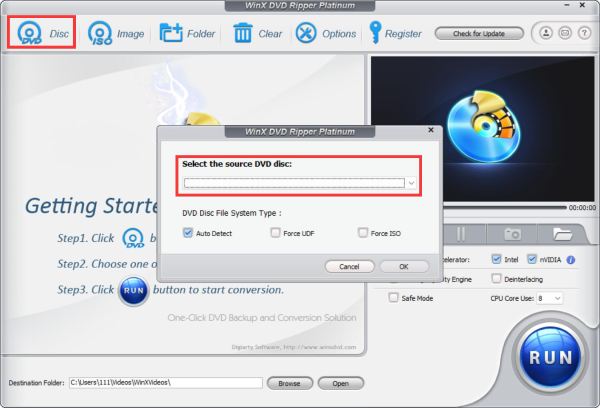
第2步现在,您可以在弹出窗口中更改输出参数,包括格式、质量等。只需选择适用于 iPhone 的 MOV 和 MP4 等格式,或直接单击所需型号的“Apple 设备”按钮。

步骤3选择完输出格式后,您还可以单击“编辑”按钮来应用效果。最后,单击“运行”按钮并等待一段时间以完成 DVD 到 iPhone 的翻录进度。
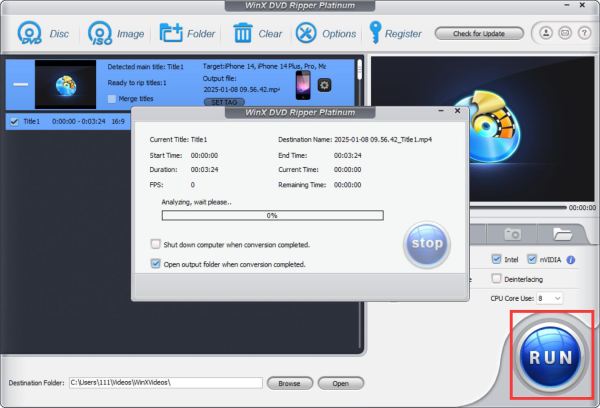
3. Handbrake(苹果机)
如果您希望在 Mac 上免费将 DVD 转换为 iPhone,那么 Handbrake 也必须包含在您的列表中。此工具是一款开源视频转换器和 DVD 翻录器,可通过其视频调整功能对您的视频进行一些调整。此外,您可以在使用之前为视频添加一些滤镜 Handbrake 翻录蓝光/DVD 到 iPhone 在 Mac 上。但它仅支持一些常见格式,如 MP4、WebM 等。并且您需要手动设置 iPhone 参数,没有预设。
步骤1在 Mac 上启动 Handbrake,然后单击“源”按钮导航到要转换为 iPhone 的 DVD 文件。
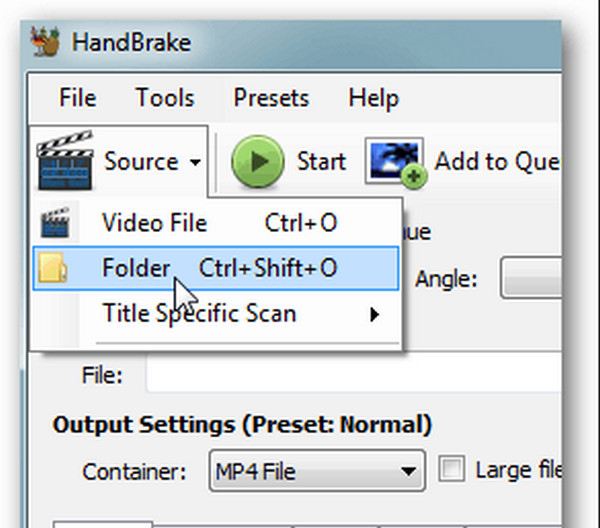
第2步勾选“预设”选项卡,然后点击“设备预设”下拉列表。从选项中导航并选择您喜欢的 Apple 设备格式,例如 MOV、MP4 等。但您需要注意,此工具仅支持几种流行格式。
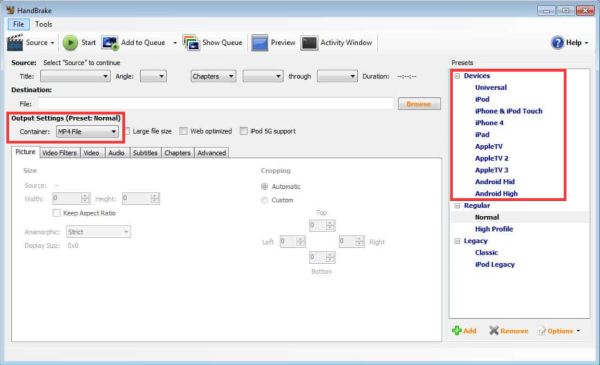
步骤3要在 Mac 上开始将 DVD 翻录到 iPhone,请单击工具界面左上角的“开始”按钮。该过程的速度取决于文件大小和您的 PC 性能。
如何将翻录的 DVD 电影放入 iPhone 设备
将 DVD 翻录为 iPhone 格式后,您现在可以将电影同步到您的 iPhone 16/15/14/13。对于大多数 iPhone 用户,您可以依靠 iTunes 进行数据传输。只需按照以下步骤操作:
步骤1通过 USB 数据线将您的 iPhone 设备连接到 Windows/Mac。启动最新的 iTunes,您会发现您的 iPhone 显示在“设备”选项卡中。
第2步点击“库”选项卡,从电脑中找到您翻录的 DVD 电影。然后,右键单击所需的视频,并点击“添加到设备”按钮以选择您的 iPhone。
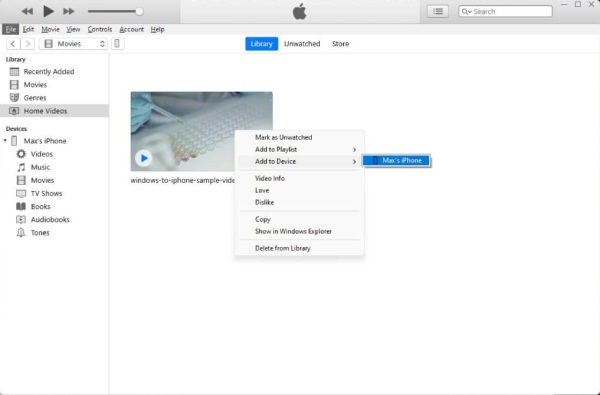
除了 iTunes,您还可以使用 4Easysoft iPhone Transfer 快速将翻录的 DVD 移动到 iPhone 16/15/14/13。它使您能够在预览后将一批视频、照片、联系人、消息等传输到 iPhone。

同时将所有翻录的 DVD 电影快速传输到 iPhone。
使您能够根据需要管理、编辑和删除视频文件。
在传输到 iPhone 16/15/14 设备之前预览翻录的 DVD 视频。
附加功能包括同步 iTunes 资料库、制作 iPhone 铃声等。
结论
现在,您已经了解了 3 种将 DVD 翻录成 iPhone 格式的有效工具和方法。尝试使用它们并找出适合您口味和需求的工具。您应该注意,大多数工具不支持视频编辑、增强功能,并且在处理后会损害 DVD 质量。为了确保您获得值得称赞的输出,请使用 4Easysoft DVD翻录器 以 60 倍的速度流畅地播放、编辑和翻录 DVD 光盘到 iPhone。最后,使用 iTunes 将转换后的 DVD 同步到 iPhone 16/15/14/13。



